如何用希沃白板5制作教学课件
1、双击打开希沃白板,输入账号密码并登录。

2、点击页面右上方的“新建课件”按钮或者点击已有课件均可进入教学软件界面。

3、软件分为备课和授课两种模式,在办公电脑上打开软件默认进入备课界面。

4、标题栏与菜单栏在上方,方便操作。

5、选择操作对象后即可在页面右侧进行属性的设置以及动画编辑。

6、软件还提供了撤销与重做功能,方便修改课件。

7、页面左侧可以对课件进行预览和跳转,还可以添加,删除页面或者调整顺序。

8、完成课件的制作后点击左上方的“同步”即可将课件自动保存至云平台账号。
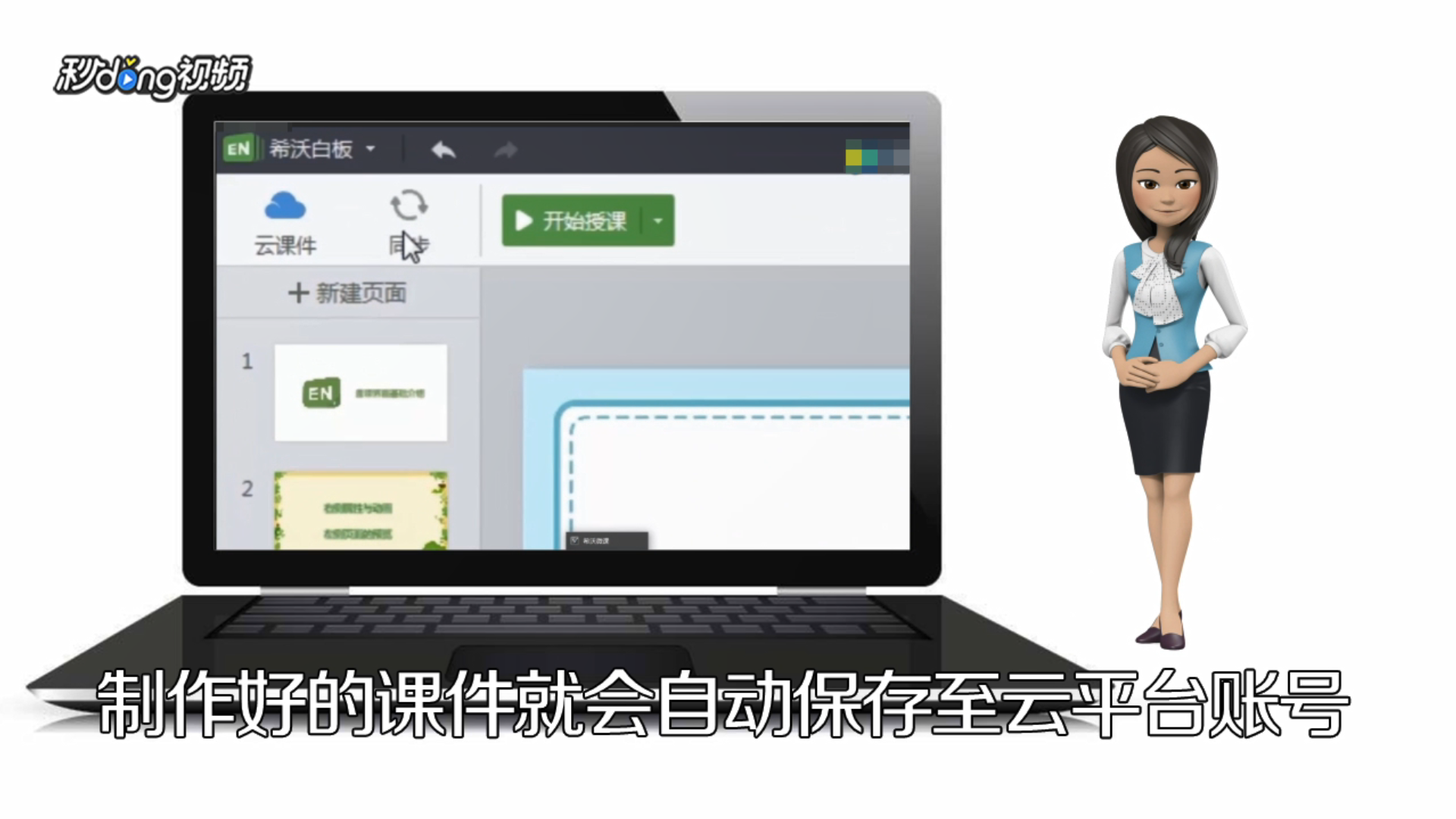
9、在编辑课件过程中,软件也会不断自动更新同步。

10、软件还可以导出功能,可以将课件导出至本地。

11、用户可以根据自身习惯,对页面进行自定义设置。

12、点击开始授课则默认从当前页面进入授课,也可以自己选择页面开始授课。

声明:本网站引用、摘录或转载内容仅供网站访问者交流或参考,不代表本站立场,如存在版权或非法内容,请联系站长删除,联系邮箱:site.kefu@qq.com。
阅读量:113
阅读量:191
阅读量:46
阅读量:28
阅读量:183